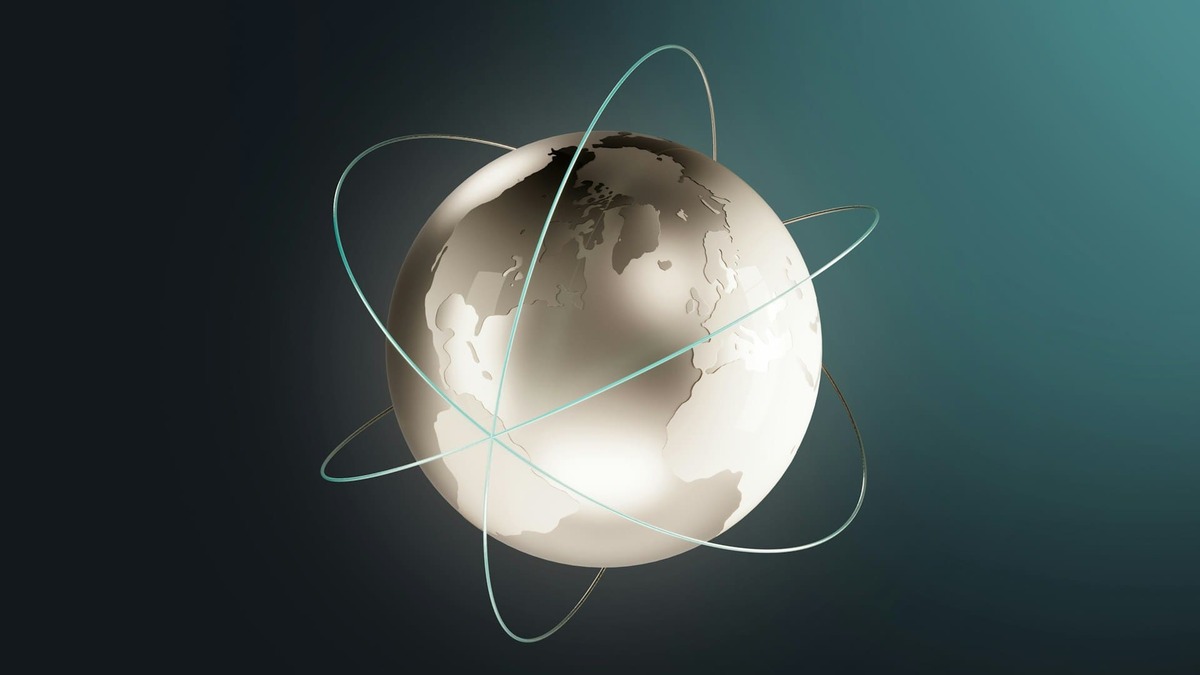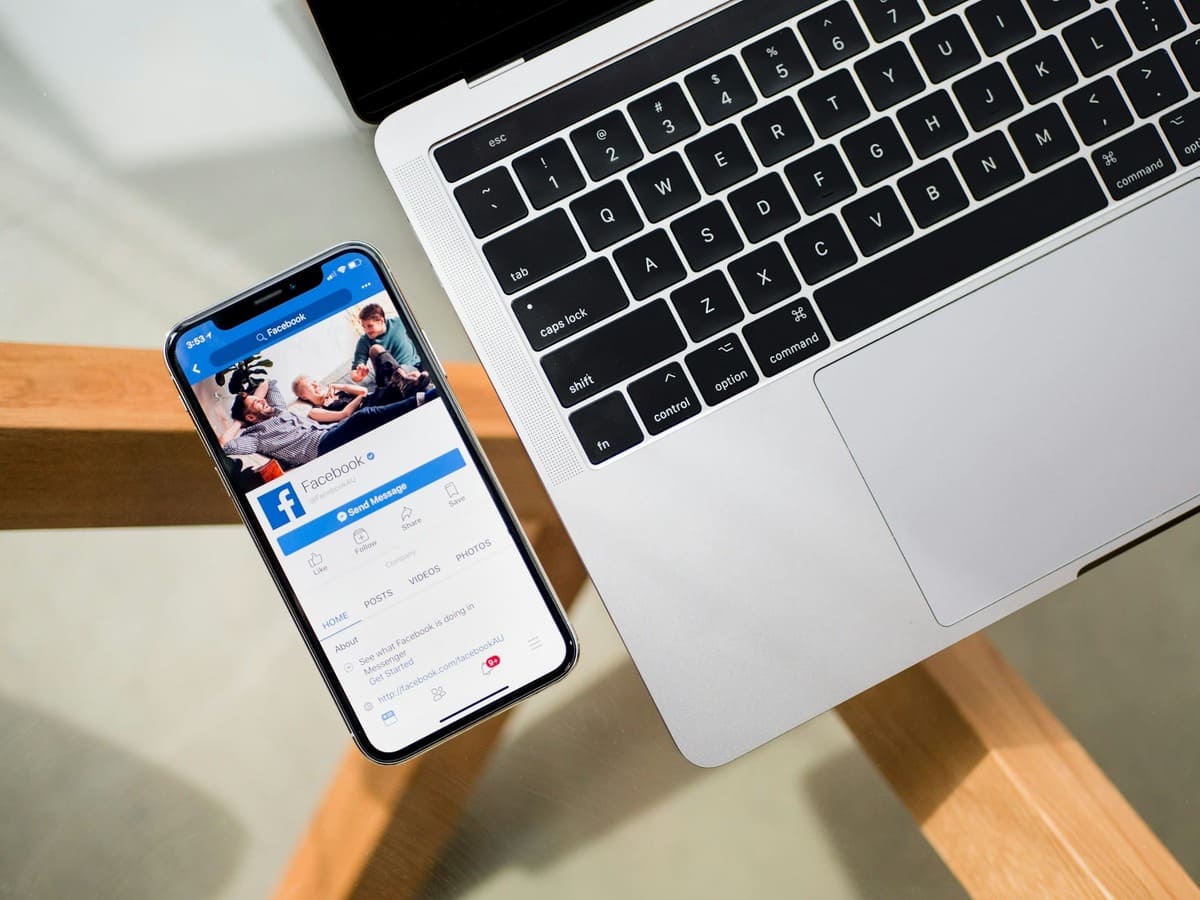Xác định xem hệ thống có nhận thiết bị hay không. Lỗi logic có thể được “chữa” bằng phần mềm, còn lỗi phần cứng thì nên mang đến trung tâm bảo hành. Hãy sử dụng các công cụ khôi phục dữ liệu như Recuva, PhotoRec, TestDisk, hoặc R-Studio/EaseUS. Nên chạy các phần mềm này từ ổ đĩa khác trong hệ thống của bạn – thường là ổ D. Những thao tác này sẽ giúp cứu dữ liệu và khôi phục file trên USB mà không cần định dạng.
Lệnh CHKDSK và tạo ảnh ổ đĩa. Làm thế nào để khôi phục USB mà không mất dữ liệu?
Bạn có thể thử lệnh chkdsk /f X:, trong đó X là ký hiệu của ổ đĩa hoặc USB.
Một lựa chọn khác là khôi phục toàn bộ dữ liệu bằng các công cụ chuyên dụng như USB Image Tool để tạo bản sao ổ đĩa trước khi xử lý.
Lỗi phần cứng là một trường hợp riêng biệt trong danh sách này. Nếu bạn nghe tiếng gõ từ ổ cứng HDD hoặc USB bị gãy cổng kết nối – hãy mang đến trung tâm sửa chữa. Trong trường hợp này, cố gắng tự sửa có thể làm hỏng dữ liệu nặng hơn.
Nguyên tắc quan trọng nhất: ngừng ngay mọi thao tác ghi dữ liệu lên thiết bị lỗi. Như vậy, khả năng phục hồi hoàn toàn sẽ cao hơn.
Khởi tạo ổ đĩa mà không làm mất dữ liệu
Việc khởi tạo đúng cách hoàn toàn có thể thực hiện nếu bạn thao tác cẩn thận. Trước tiên, hãy đảm bảo ổ đĩa được kết nối đúng – có thể hệ thống yêu cầu khởi tạo do tiếp xúc kém. Nếu ổ đĩa mới và chưa có dữ liệu, bạn có thể khởi tạo an toàn bằng cách chọn kiểu phân vùng GPT hoặc MBR.
Nếu trên ổ đã có dữ liệu, tuyệt đối không vội khởi tạo. Hãy sử dụng các phần mềm chuyên dụng như AOMEI Partition Assistant hoặc DMDE để phục hồi phân vùng đã bị mất. Trong trường hợp xấu nhất, hãy tạo bản sao bit (bit-copy) của ổ đĩa bằng công cụ như HDD Raw Copy, sau đó mới tiến hành khởi tạo và phục hồi dữ liệu từ bản sao đó.
Lưu ý: biện pháp bảo vệ tốt nhất chống lại mọi rủi ro mất dữ liệu chính là sao lưu thường xuyên.

Những lời khuyên thực tiễn để phòng tránh mất dữ liệu
Cách tốt nhất để giải quyết vấn đề mất dữ liệu – chính là phòng tránh ngay từ đầu. Mỗi lời khuyên dưới đây sẽ giúp bạn tiết kiệm hàng giờ, thậm chí hàng tháng làm việc trên máy tính.
Sao lưu định kỳ
Làm sao để cứu dữ liệu từ ổ cứng? – Hãy sao lưu thường xuyên. Quan trọng là tuân thủ quy tắc 3-2-1: giữ 3 bản sao dữ liệu, 2 bản tại chỗ (ví dụ: máy tính và ổ cứng rời) và 1 bản trên nền tảng đám mây. Sử dụng các công cụ sao lưu tự động tích hợp trong Windows hoặc macOS, hoặc các phần mềm bên thứ ba. Thường xuyên kiểm tra tính toàn vẹn của bản sao lưu và lưu trữ riêng biệt với dữ liệu gốc – nhờ đó, bạn có thể phục hồi dữ liệu nhanh chóng khi xảy ra sự cố.
Sử dụng phần mềm khôi phục đáng tin cậy
Khi cần khôi phục dữ liệu bị mất, chỉ nên dùng các phần mềm uy tín:
- Recuva – cho các trường hợp xóa nhầm đơn giản;
- TestDisk và PhotoRec – tìm kiếm sâu các phân vùng và dữ liệu “thô”;
- R-Studio – xử lý các thiết bị lưu trữ hư hỏng nặng;
- EaseUS Data Recovery Wizard và Disk Drill – giao diện thân thiện, dễ sử dụng cho người mới.
Chỉ tải phần mềm từ trang web chính thức – các phiên bản giả mạo có thể chứa mã độc. Lưu ý: không có công cụ nào đảm bảo 100% phục hồi dữ liệu, nhất là nếu dữ liệu đã bị ghi đè. Do đó, phản ứng kịp thời sau khi mất dữ liệu là rất quan trọng.
Phòng tránh lỗi phần cứng và sử dụng đúng cách
Giữ ổ đĩa và USB trong môi trường mát mẻ và sạch sẽ, bảo vệ nguồn điện bằng bộ lọc hoặc UPS, luôn ngắt thiết bị đúng cách, theo dõi định kỳ chỉ số SMART, tránh va đập, ẩm ướt, và nên sử dụng sản phẩm từ các thương hiệu uy tín. Tuân thủ những nguyên tắc này và sao lưu thường xuyên sẽ giúp bạn giảm thiểu rủi ro mất dữ liệu.
Ngoài các biện pháp bảo vệ dữ liệu, bạn cũng nên quan tâm đến tốc độ và độ ổn định khi làm việc trực tuyến. Dịch vụ proxy di động của chúng tôi cung cấp kết nối ẩn danh và bảo mật cao thông qua SIM thực LTE/4G – lý tưởng cho những ai coi trọng quyền riêng tư và truy cập không gián đoạn đến các tài nguyên web. Hãy truy cập mục Gói cước & GEO trên website của LTESocks để chọn gói phù hợp nhất với nhu cầu của bạn.
Nếu bạn vẫn còn thắc mắc – hãy liên hệ với chúng tôi qua thông tin hỗ trợ. Đội ngũ kỹ thuật chuyên nghiệp của chúng tôi sẽ giúp bạn thiết lập mọi thứ và giải quyết các vấn đề phát sinh. Cơ sở hạ tầng đáng tin cậy + bản sao lưu định kỳ = chiến lược tốt nhất để duy trì tài nguyên luôn hoạt động ổn định.
Câu hỏi thường gặp (FAQ)
1. Làm sao cài lại Windows mà không mất dữ liệu?
- Trong Windows 10/11, vào Cập nhật & Bảo mật → Khôi phục → chọn Đặt lại máy tính này với tùy chọn Giữ lại file cá nhân. Tuy nhiên, hãy sao lưu trước và nếu có thể, lưu dữ liệu riêng ở phân vùng khác.
2. Những phần mềm nào giúp khôi phục USB mà không mất dữ liệu?
- Trước tiên kiểm tra thiết bị bằng lệnh chkdsk /f, sau đó dùng Recuva hoặc PhotoRec. Nếu lỗi phần cứng, hãy thử phần mềm chính hãng từ nhà sản xuất. Không ghi dữ liệu mới lên thiết bị cho đến khi khôi phục xong.
3. Nếu dữ liệu từ ổ cứng biến mất thì phải làm gì?
- Ngừng sử dụng ổ ngay lập tức. Với file bị xóa – dùng Recuva. Với phân vùng RAW – dùng R-Studio hoặc EaseUS. Với phân vùng bị mất – dùng TestDisk. Nếu bị hỏng phần cứng, hãy mang đến trung tâm sửa chữa.
4. Làm sao khởi tạo ổ đĩa mà không làm mất dữ liệu?
- Nếu ổ mới, bạn có thể khởi tạo ngay. Nếu có dữ liệu cũ, trước tiên hãy tạo ảnh ổ (bằng HDD Raw Copy hoặc Clonezilla), sau đó mới tiến hành khởi tạo và phục hồi từ ảnh đó. Đừng quên sao lưu trước.
5. Những biện pháp phòng tránh nào giúp giảm rủi ro mất dữ liệu?
- Thực hiện sao lưu thường xuyên (theo nguyên tắc 3-2-1)
- Lưu trữ bản sao tại các vị trí khác nhau
- Theo dõi chỉ số SMART của ổ đĩa
- Dùng UPS và phần mềm diệt virus cập nhật
- Kiểm tra định kỳ các bản sao lưu để đảm bảo có thể khôi phục khi cần.